Comment générer votre clé SSH pour cPanel ?
1. Connectez-vous à votre compte cpanel, faites défiler la page et cliquez sur l’icône “Accès SSH“

2. Cliquez sur “Gérer les clés SSH“.
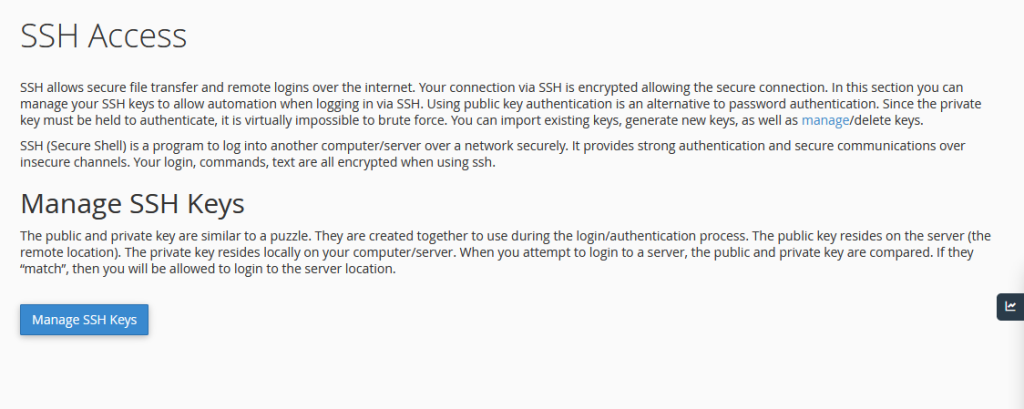
3. Puis cliquez sur “Générer une nouvelle clé“

4. Indiquez le mot de passe de votre choix, puis cliquez sur “Générer une clé“

Vous devriez alors avoir un message vous signalant que la génération des clés est terminée. Cliquez sur l’onglet “Retour” :

Il faut ensuite donner l’autorisation de connexion par clé en cliquant sur “Gérer” :
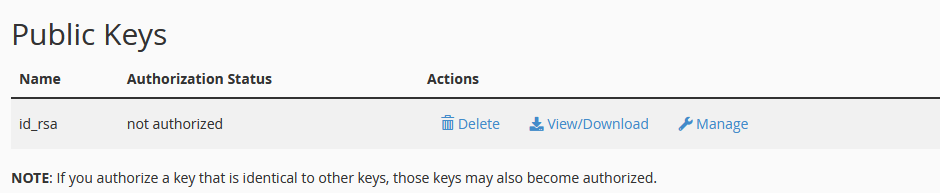
Puis cliquez sur “Authorize“

Cliquez sur l’onglet “Retour” :
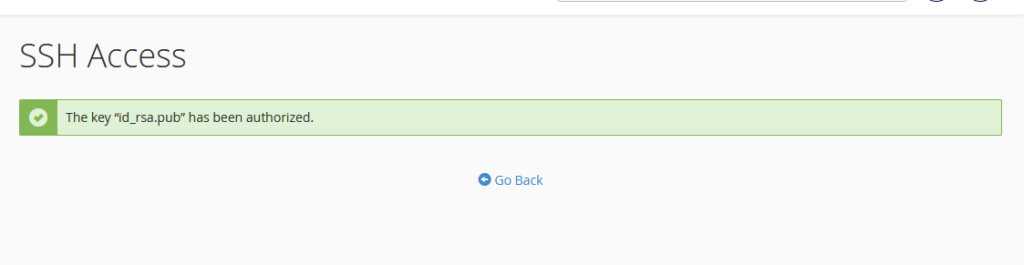
5. Cliquez sur “Afficher/Télécharger“

6. Convertissez la clé au format ppk pour que cela puisse être mis en place sur Putty. Afin d’effectuer la génération, vous devrez indiquer le mot de passe que vous avez défini à l’étape 4.

Dès que la clé est générée, cliquez sur le bouton “Télécharger une clé” :

Comment se connecter par SSH à cPanel sous Windows ?
1. Démarrez votre logiciel Putty, puis rendez-vous dans la rubrique “SSH” puis sur “AUTH” et recherchez le fichier id_rsa.ppk que vous avez téléchargé à l’étape précédente. Cliquez enfin sur “Open“.

2. Rendez-vous ensuite dans la rubrique session puis dans le champ “Host” indiquez l’adresse IP associé à votre serveur puis cliquer sur “Open“

3. La fenêtre suivante s’ouvrira afin que vous puissiez vous identifier :

Votre identifiant cPanel se situe sur votre espace client cPanel :
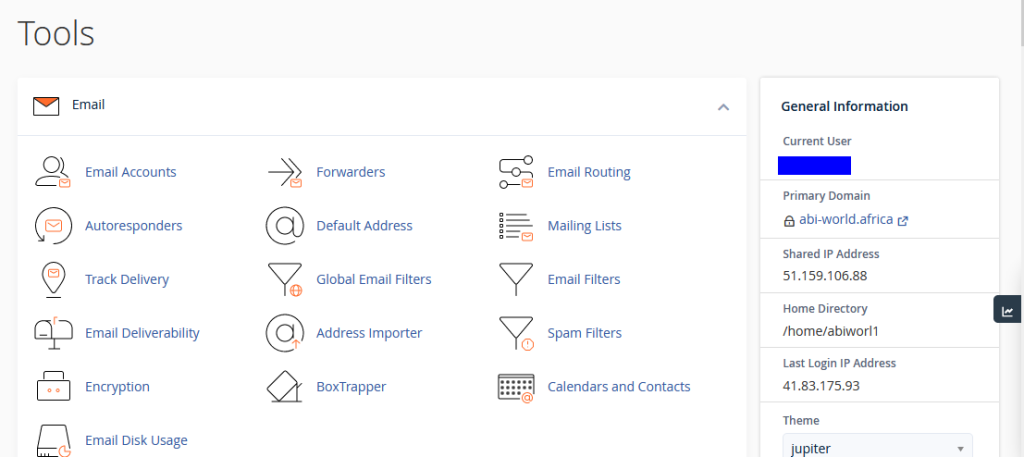
Après avoir introduit votre identifiant, appuyez sur la touche “Enter” de votre clavier. Introduisez le mot de passe rattaché à votre clé SSH pour pouvoir vous connecter. (Attention, lorsque vous introduisez le mot de passe, ce dernier ne s’affichera pas, par mesure de sécurité).

- Quels sont les paramètres FTP nécessaires pour un client FTP ? - 19 janvier 2022
